Índice da página
Sobre o autor
Tópicos quentes
Escrito em 24/02/2016
Por Que Precisa Transferir Windows 10 OS para SSD?
A instalação de um disco de estado sólido é um dos melhores upgrades que estamos bastante familiarizados, no entanto, transferir/mover a instalação do Windows 10 para um pequeno disco deve ser mais complicado, porque os dados não necessariamente todos cabem no novo disco. Veja como transferir o Windows 10 para um SSD sem reinstalar o Windows e aplicativos.
De um modo geral, "transferir sistema operacional para SSD" é aplicado para atualizar disco rígido em que o sistema operacional foi instalado. Para a maioria dos usuários, ele tem sido considerado como um problema difícil de fazê-lo. Porque levaria muito tempo para reinstalar sistemas operacionais Windows e aplicativos. Assim, a migração de sistema operacional é muito importante. Você pode encontrar a melhor solução que pode concluir esta tarefa através da clonagem da unidade do sistema com algumas ferramentas poderosas e confiáveis, tal como software de gerenciamento de disco - EaseUS Partition Master.
Software de Gerenciamento de Disco - EaseUS Partition Master
Os preparativos da primeira fase devem ser o backup de tudo, e, em seguida, apagar seus arquivos pessoais - como os seus documentos, filmes e música - do disco rígido atual, que vai fazer a sua instalação do Windows suficientemente pequena para caber no SSD. Então vamos clonar o disco atual no SSD. A partir daí, todas as suas pastas do usuário - como Meus Documentos, Minhas Músicas, etc - serão movidas para o disco rígido original, e restaurará todos os seus arquivos pessoais a partir da imagem de backup. Desta forma, você pode desfrutar dos benefícios da alta velocidade de migrar, mantendo todos os seus documentos e arquivos facilmente acessíveis numa segunda unidade.
EaseUS Partition Master é capaz de clonar o Windows 10 OS e aplicativos para SSD sem reinstalar o Windows, por favor consulte o seguinte guia.
Como Transferir Windows 10 OS para SSD sem Reinstalar Windows e Aplicativos?
Nota: A operação de migração do SO para SSD ou HD excluirá e removerá todas as partições e dados existentes no disco de destino. Se você salvou dados importantes, faça backup deles previamente em um disco rígido externo.
Passo 1. Selecione "Clonar"/"Clone do Disco" no menu à esquerda. Selecione "Migrar SO" e clique em "Avançar" para continuar.
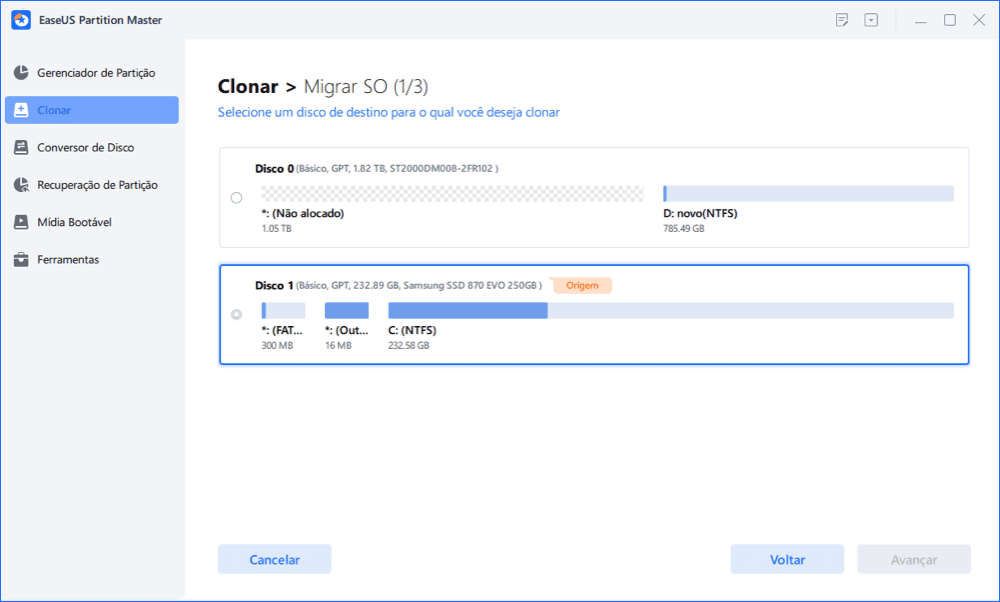
Passo 2. Selecione o disco de destino que deseja clonar. Clique em "Avançar".
Passo 3. Clique em "Sim" após verificar a mensagem de aviso. Os dados e partições no disco de destino serão excluídos. Certifique-se de fazer backup de dados importantes com antecedência. Se não, faça agora.
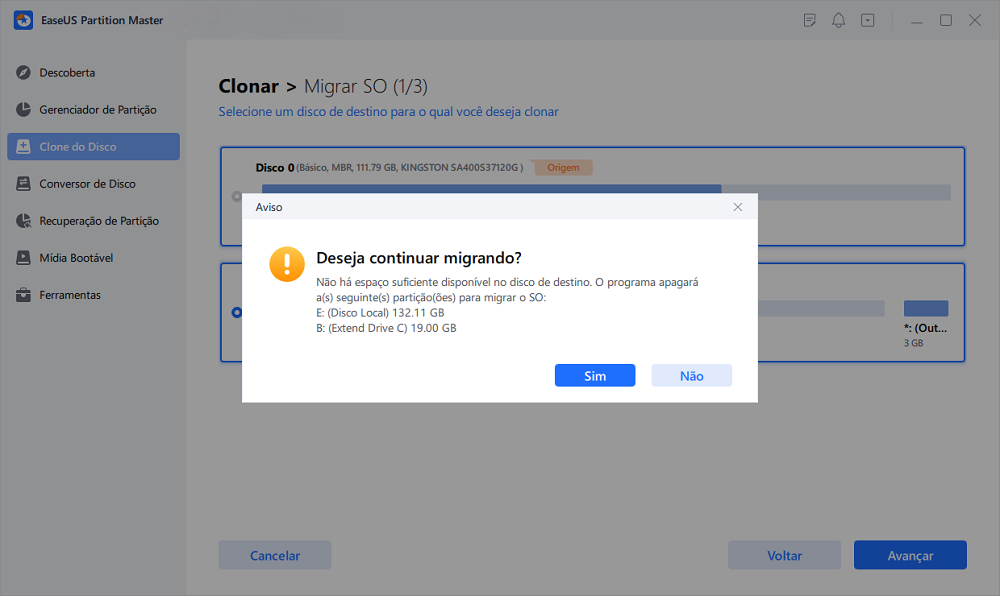
Passo 4. Visualize o layout do seu disco de destino. Você também pode clicar nas opções de layout de disco para personalizar o layout do disco de destino como desejar. Em seguida, clique em "Iniciar" para começar a migrar seu sistema operacional para um novo disco
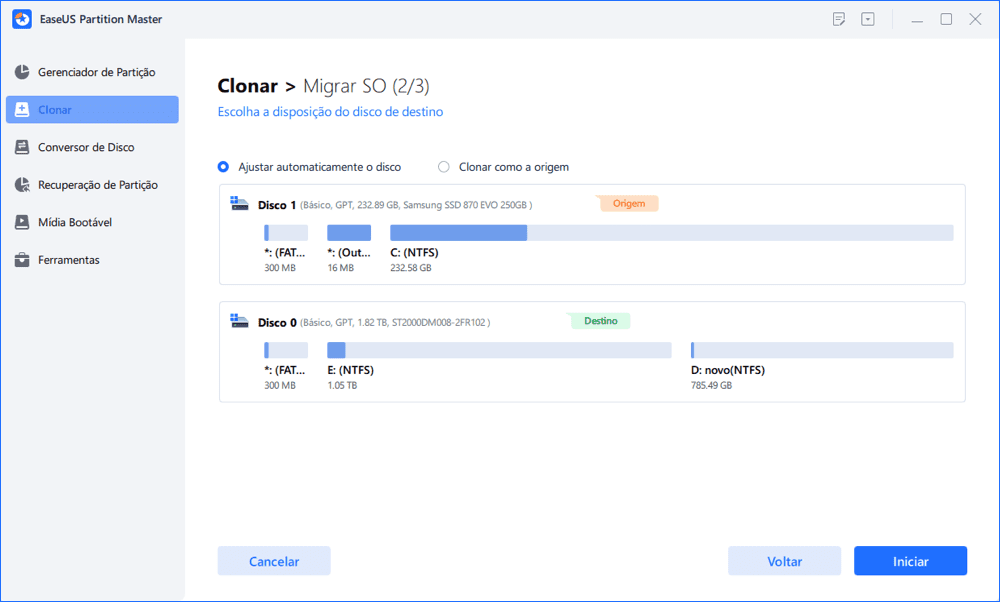
Depois de transferir o Windows 10 OS a partir do HDD para SSD, você também pode usar EaseUS Partition Master para redimensionar/mover partição em SSD.
Como podemos te ajudar
Sobre o autor
Escrito por Jacinta
"Obrigada por ler meus artigos. Espero que meus artigos possam ajudá-lo a resolver seus problemas de forma fácil e eficaz."
Revisão de produto
-
I love that the changes you make with EaseUS Partition Master Free aren't immediately applied to the disks. It makes it way easier to play out what will happen after you've made all the changes. I also think the overall look and feel of EaseUS Partition Master Free makes whatever you're doing with your computer's partitions easy.
Leia mais -
Partition Master Free can Resize, Move, Merge, Migrate, and Copy disks or partitions; convert to local, change label, defragment, check and explore partition; and much more. A premium upgrade adds free tech support and the ability to resize dynamic volumes.
Leia mais -
It won't hot image your drives or align them, but since it's coupled with a partition manager, it allows you do perform many tasks at once, instead of just cloning drives. You can move partitions around, resize them, defragment, and more, along with the other tools you'd expect from a cloning tool.
Leia mais
Artigos relacionados
-
Como Redimensionar a Partição EXT4 no Windows 11/10 [Atualização 2024]
![author icon]() Rita 2024/09/20
Rita 2024/09/20 -
Como redefinir o Chromebook de fábrica sem senha [Guia 2024]
![author icon]() Leonardo 2024/09/20
Leonardo 2024/09/20 -
![author icon]() Leonardo 2024/09/20
Leonardo 2024/09/20 -
Não consigo formatar o cartão SD, como resolver
![author icon]() Jacinta 2024/09/20
Jacinta 2024/09/20
Temas quentes em 2024
EaseUS Partition Master

Gerencie partições e otimize discos com eficiência








